1. 首先安装好“远程资源管理器”(这一步建议谷歌下),如下图所示

2. 按F1,设置远程主机信息的SSH Configuration config file, 注意这里可以添加多个远程主机信息,通过注释掉无关远程主机信息来选择想连接的那个主机,注意也有两种连接方式,分别是通过主机地址/key文件(针对无密码)、通过主机地址/用户名来连接(针对有密码)。如下图所示。

3. 设置好配置文件的相关信息后,保存关闭配置文件,再次按F1,选择Connect to Host,选择第二张图中红框中待连接的主机,如下图所示

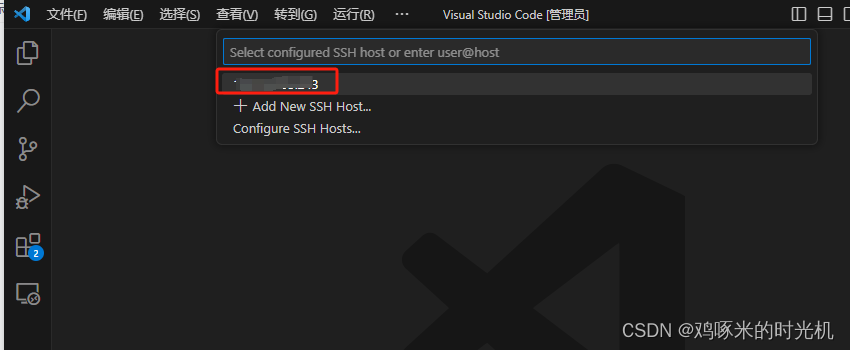 接着输入密码
接着输入密码

就连接上了
4 选择 终端里面的 “新建终端”

5 进入虚拟环境,然后就可以开始了
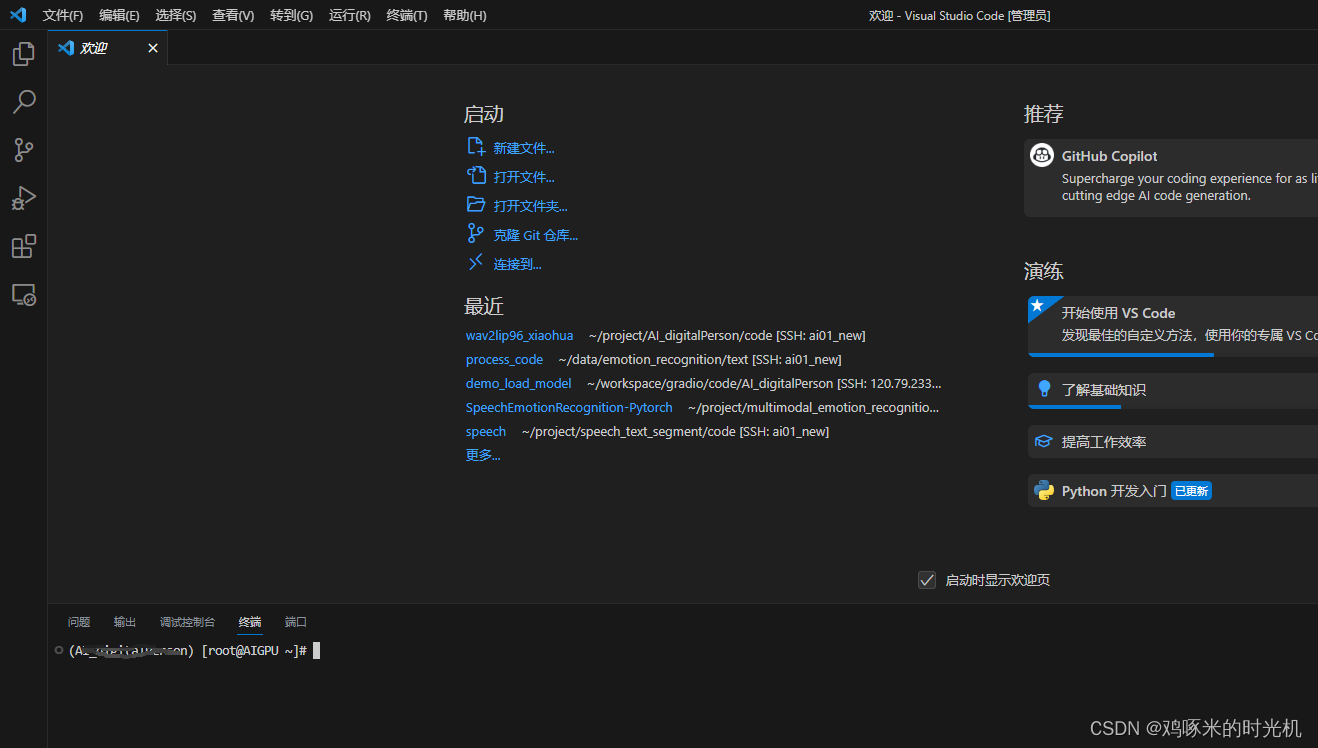 就可以通过本地来操作远程主机了
就可以通过本地来操作远程主机了





















 1万+
1万+











 被折叠的 条评论
为什么被折叠?
被折叠的 条评论
为什么被折叠?










